Win7系统插入U盘指示灯亮但电脑不显示的解决方法【图】
更新日期:2024-03-20 00:34:50
来源:网友投稿
win7系统插入U盘指示灯亮但电脑不显示的解决方法分享给大家,u盘可以非常方便的传输和储存文件,深受广大用户的喜爱,几乎人手必备一个!但是关于u盘的问题也有很多,比如有些用户反映,当在win7系统中插入u盘时,指示灯亮,但是电脑中就是不显示,这是什么原因呢?既然指示灯亮就说明接触没问题,出现这样的原因有可能是系统没有正常分配盘符给U盘,那么下面就跟系统的小编一起来看看具体的解决方法吧!
推荐:win7旗舰版64位系统下载
操作步骤:
1、进入“计算机管理-磁盘管理”,然后手动分配盘符即可;
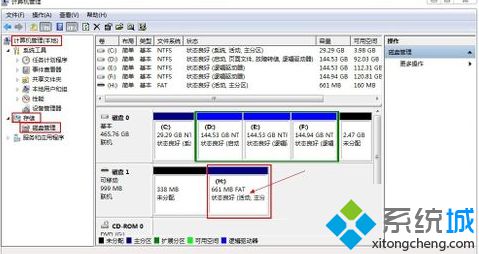
2、检查一下CMOS是否把usb设备禁用了,如果被禁用了就会导致无法显示,应该要将启用;
3、可能是U盘盘符被隐藏了,进入注册表,然后搜索“nodrives”这个键值,如果没有的话就不是这个原因,有的话就把他们都删除掉,然后重启计算机生效;
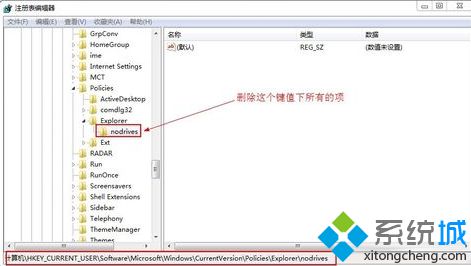
4、在资源管理器地址栏中,输入C:WINDOWSsystem32drivers,检查里面是否有sptd.sys这个文件,如果有的话就删除它,之后重启计算机;
5、如果系统里面有映射的网络驱动器,就会导致系统不分配盘符给U盘,解决的方法就是断开映射的网络驱动器即可。
win7系统插入U盘指示灯亮但电脑不显示的解决方法就跟大家分享到这里,更多精彩内容欢迎大家继续关注系统!
- monterey12.1正式版无法检测更新详情0次
- zui13更新计划详细介绍0次
- 优麒麟u盘安装详细教程0次
- 优麒麟和银河麒麟区别详细介绍0次
- monterey屏幕镜像使用教程0次
- monterey关闭sip教程0次
- 优麒麟操作系统详细评测0次
- monterey支持多设备互动吗详情0次
- 优麒麟中文设置教程0次
- monterey和bigsur区别详细介绍0次
周
月










